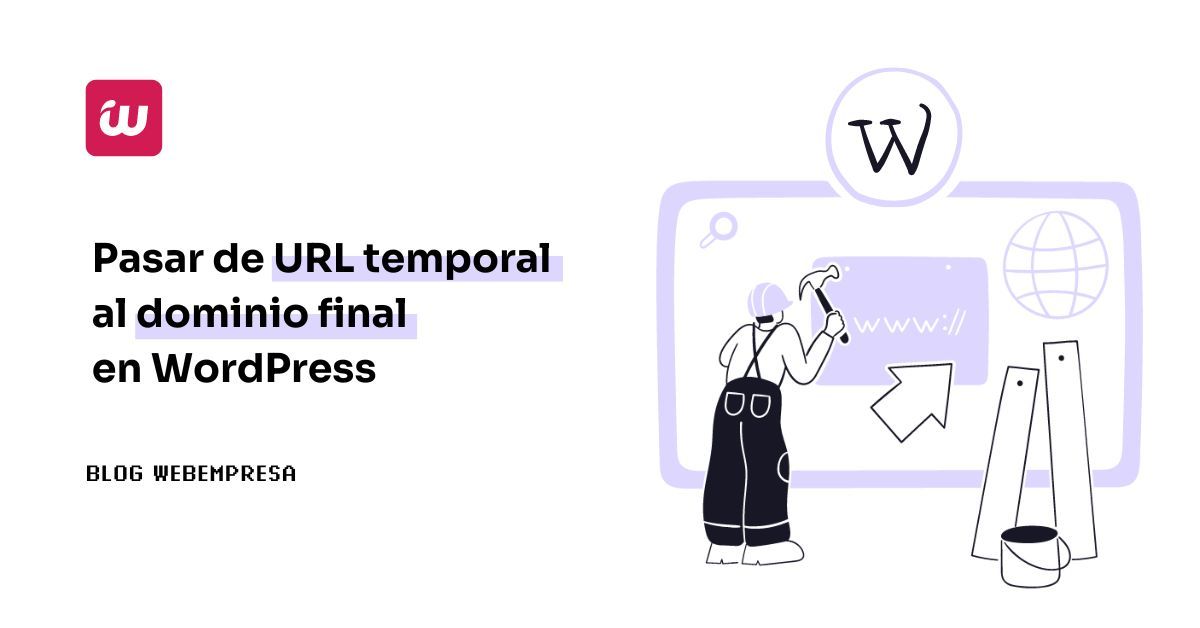
Los que son clientes de Webempresa ya saben el quebradero de cabeza que para algunos supone cambiar las rutas a los contenidos, concretamente cómo pasar de URL temporal al dominio final en WordPress, por lo que si eres usuario de Webempresa te recomiendo que sigas la siguiente guía de cómo pasar la URL temporal a la URL de dominio en Webempresa.
¡Ojo!, esto se hace extensivo a cualquier usuario que tenga una web que esté trabajando con una URL temporal, o de un dominio que ya no está activo, no se va a renovar o que se quiere cambiar por otro por razones de proyecto, marca o empresa.
Tiempo atrás, cuando era excesivamente técnico en esto de explicar las cosas a los usuarios, en este Blog, ya te conté cómo mover de URL una instalación, o lo que es lo mismo como deshacerse de la URL temporal y poner la URL del dominio.
Esto tiene su importancia, principalmente por SEO y por el posicionamiento de los contenidos publicados, pues no creo que a nadie le guste que la URL temporal miwebmolona-cp600.wordpresstemporal.com se posicione en las búsquedas en lugar de hacerlo el dominio miwebmolona.com porque sería un desastre de proporciones épicas.
De cómo solucionarlo es de lo que hablo en este artículo. ¿Te animas?
Plugins para cambiar URL en WordPress
Hay varios plugins que te permiten cambiar una URL por otra URL, ya sea como tarea principal del plugin, o como parte de un grupo de funcionalidades que este ofrezca. Por ejemplo, el plugin All In One WP Migration permite hace copias de seguridad de un sitio web, pero además sirva para hacer backups de un sitio WordPress que use una URL temporal, o de otro dominio, y restaurarlas en otro sitio web, con diferente URL definitiva, lo que lo hace ideal para trasladar un sitio de un Hosting a otro y de paso cambiar el dominio o la URL.
Pero para este caso te voy a hablar del plugin Better Search Replace, que es 100% compatible con WordPress en sus versiones estables, que cuenta con buenas valoraciones en el directorio de plugins de WordPress.org y que además es gratuito para el cambio de rutas de una web.
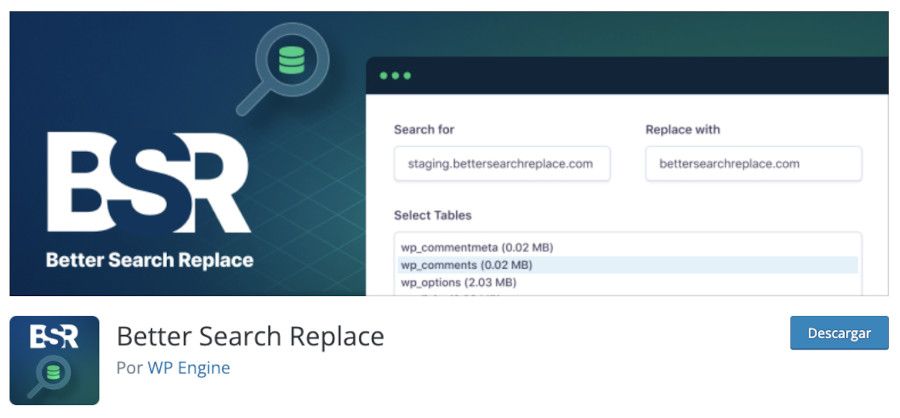
Este plugin es gratuito, pero ofrece actualizaciones o soporte comercial de pago
Conocí este plugin tiempo atrás, mientras trabajaba en el cambio de un dominio que comenzó a utilizar un Certificado SSL y que pasaba de gestionar las rutas con HTTP a hacerlo con HTTPS y eso me obligó a cambiar muchas rutas que no respondían bien con SSL.
Me gustó la simpleza y el correcto comportamiento del plugin y pensé que sería útil compartir las bondades del mismo para casos tan habituales como los que en Webempresa se dan con clientes que necesitan cambiar la URL temporal por la URL del dominio y tienen miedo de liarla en el proceso.
Las configuraciones del plugin digamos que son prácticamente inexistentes, por lo que la mejor forma de evaluarlo es ejecutar una “simulación” de cambio de URL, sin aplicarla en “real” de manera que puedas ver qué cambios aplicaría el plugin y a qué URL de tu sitio web.
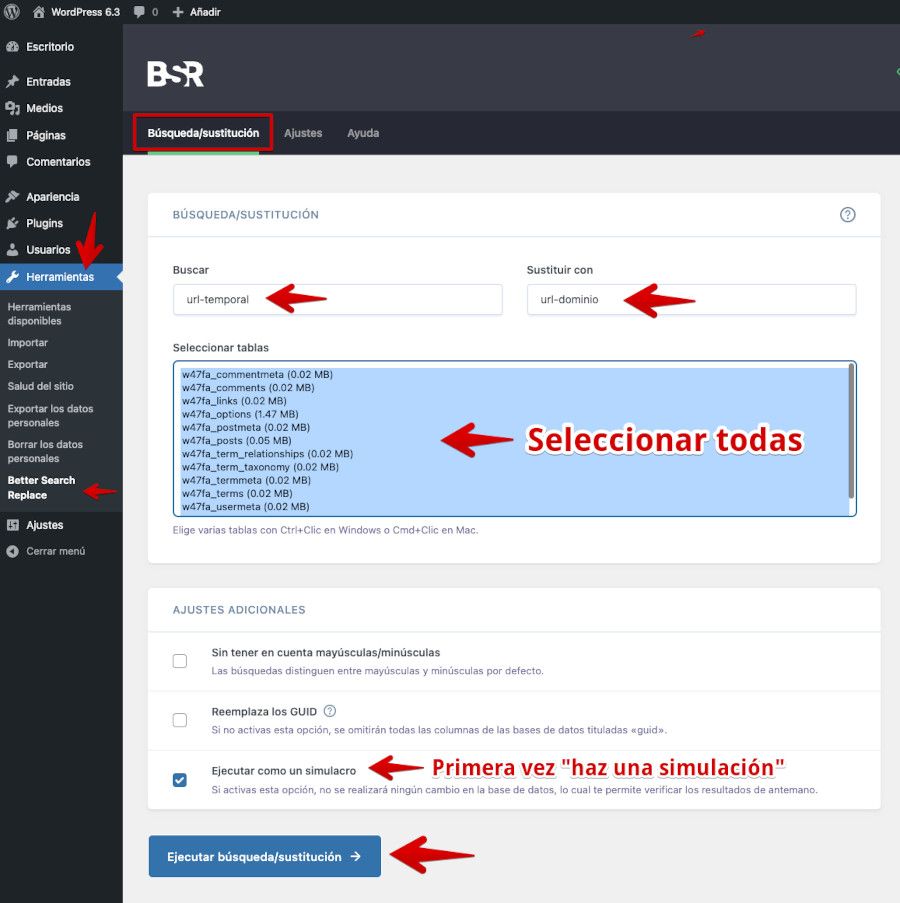
Una vez se indica la URL temporal y la URL del dominio (puede contener una ruta hacia una carpeta donde esté la web), se seleccionan todas las tablas de la base de datos de la instalación de WordPress y se ejecuta la «simulación» de la Búsqueda/sustitución de rutas en las tablas donde se hayan localizado.
Tras finalizar la simulación se mostrará un aviso indicando cuantas tablas y registros están implicados en los cambios y un enlace que abre una ventana emergente con las tablas implicadas.
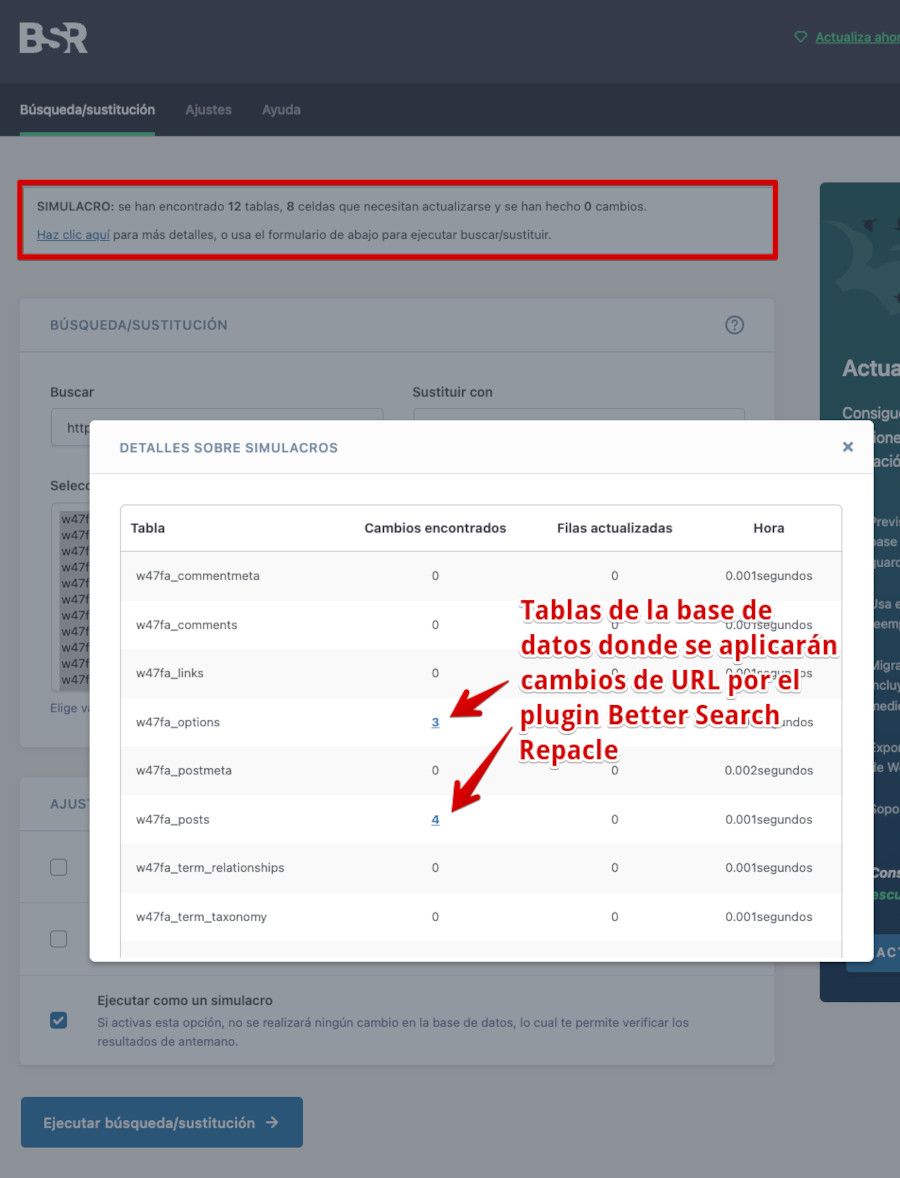
Si en la simulación ha ido todo bien, se puede entonces lanzar el cambio de URL temporal por la URL del dominio (con o sin ruta adicional), previa desactivación del “tickbox” que dice Ejecutar como un simulacro.
Es recomendable hacer una copia de seguridad del sitio web antes de ejecutar esta acción, o al menos de la base de datos de la web WordPress.
¿Cómo pasar de una URL temporal al dominio final en WordPress?
Tengo una instalación de WordPress que realicé en un Hosting de Webempresa y para poder hacer uso de la misma utilicé la URL temporal que Webempresa facilita a los clientes cuando contratan un Hosting.
El objetivo de esta URL temporal es que puedas instalar WordPress en el Hosting si todavía tu dominio no apunta los DNS al Hosting que has contratado, porque lo tengas en otro proveedor todavía o sencillamente porque acabaste de contratar y el dominio aún no está activo (algo común con TLDs -top-level domain- como los dominios .es, por ejemplo).
Instalas WordPress y utilizas una URL temporal que bien podría ser:
miwebmolona-cp600.wordpresstemporal.comTrabajas en tu instalación de WordPress, personalizas contenidos, el tema, añades widgets en WordPress y le das el acabado deseado, lo que te puede llevar horas, días o semanas.
Una vez que finalizas, si no tomaste la precaución de decirles a los motores de búsqueda que no indexen tus contenidos, principalmente porque estás trabajando la web desde una URL temporal y no quieres que sea la que aparezca en las búsquedas en Google, Bing, etc.
Cuando por fin tu dominio está activo o apuntando los DNS de forma correcta, te das cuenta de que tu web solo responde a la URL temporal y que cuando quieres navegar por el resto de enlaces internos de la web desde el dominio definitivo se ve la URL temporal.
Puedes solucionarlo desde Ajustes ➜ Generales localizando los siguientes campos de rutas:
- Dirección de WordPress (URL)
- Dirección del sitio (URL)
Y cambiar los valores de estos campos por la URL del dominio:
Guardas los cambios, feliz de la vida, y te dispones a verificar los resultados en el navegador.
Ves la portada y tu flamante URL del dominio en la barra de navegación, pero cuando quieres navegar por el resto de enlaces internos de la web desde el dominio definitivo vuelves a tropezarte con la URL temporal.
Aquí es donde entra en juego el plugin Better Search Replace, ya que con él vas a poder localizar todas las rutas de tu instalación que en la base de datos están asociadas todavía a la URL temporal y sustituirlas por la URL del dominio.
Ya lo tienes configurado y le has indicado las rutas temporales y del dominio para que se aplique la búsqueda a todas las tablas de la base de datos en uso y has hecho clic en Ejecutar búsqueda/sustitución.
En la parte inferior verás una barra de progreso informando de las tablas en las que va realizando el cambio, si hay rutas que cambiar.
Una vez concluya, en la parte superior de esa misma ventana verás la cantidad de búsquedas que se han realizado, los registros que se han cambiado y donde.
Si haces clic en el texto enlazable Haz clic aquí verá un listado de los cambios realizados en detalle.
Y tu que pensabas que cambiando las dos URL en Ajustes, Generales se arreglaba todo jeje, ya ves que no, que las rutas iban más allá de esos dos campos que citaba más arriba.
Ahora solo te queda realizar una limpieza de caché de tu navegador, y si usas un plugin de caché y tiene opción de “Limpieza de caché” úsalo para que no te lleves sustos al navegar pensando que no se ha solucionado el problema, y luego resulte que sea cosa de tu caché.
Si realizaste los cambios y no ves los resultados, prueba con otro navegador que no uses habitualmente y verifica que ahora la URL que ves es la del dominio y no la URL temporal.
Conclusiones
La ventaja de usar este procedimiento para cambiar de una URL a otra, de un dominio bajo el que funcionaba la web (o una URL temporal) a otro dominio, es que es sencillo, muy visual y lo puedes hacer sin salir del dashboard, sin subir scripts en PHP de los que no controles su uso, y obtener un resultado rápido y que funciona de verdad.
Si necesitas cambiar la URL temporal por la URL del dominio, a partir de ahora, con Better Search Replace podrás hacerlo sin depender de tu departamento de Soporte, del amigo o vecino informático, y sin necesidad de poner velas a ningún Santo para que funcione.
Una forma de saber que los cambios se han aplicado de forma íntegra a todos los registros de la base de datos del sitio web es accediendo a phpMyAdmin en tu Hosting, abrir la base de datos de la web donde has realizado los cambios y hacer una consulta o búsqueda SQL de la URL temporal, por ejemplo miwebmolona-cp600.wordpresstemporal.com y ver si te devuelve algún resultado. Lo correcto sería que todos los registros devolviesen 0 como resultado de que todo está bien. 😉
La entrada Pasar de URL temporal al dominio final en WordPress se publicó primero en Webempresa.
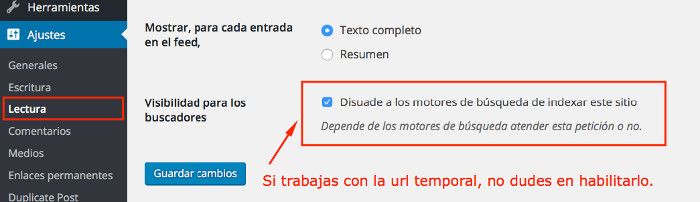

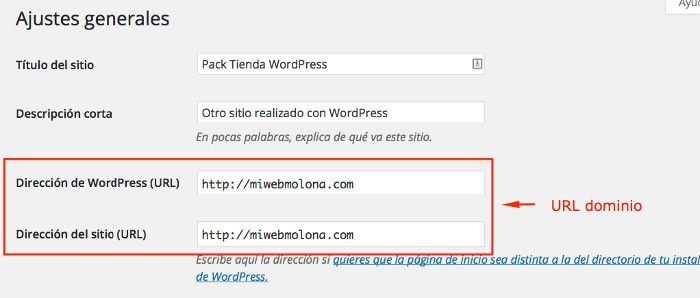


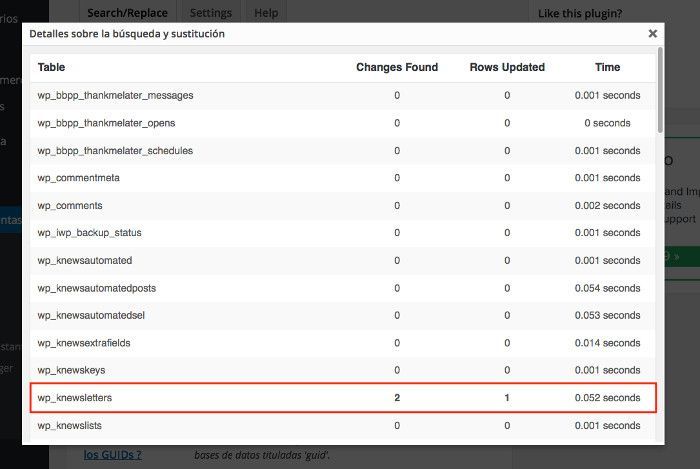



0 Commentaires